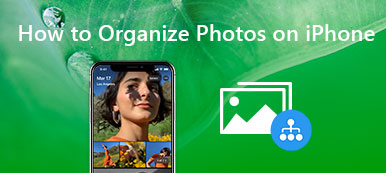Όταν έχετε εκατοντάδες φωτογραφίες και βίντεο στο Google Drive, πώς να μεταφέρετε εικόνες από το Google Drive στο Google Photos; Επειδή η Google έχει ήδη ολοκληρώσει την ολοκλήρωση μεταξύ των δύο υπηρεσιών, ποια θα πρέπει να είναι η μέθοδος συγχρονισμού των φωτογραφιών και των αρχείων βίντεο;
Εάν μετακινήσετε μόνο τις φωτογραφίες στο φάκελο Google Photos στο Google Drive, ενδέχεται να μην μπορείτε να μεταφέρετε τις φωτογραφίες στη Google Photos. Απλά μάθετε περισσότερες λεπτομέρειες σχετικά με τις καλύτερες μεθόδους μετακινήστε φωτογραφίες από το Google Drive στο Google Photos, ή αντίστροφα από το άρθρο.
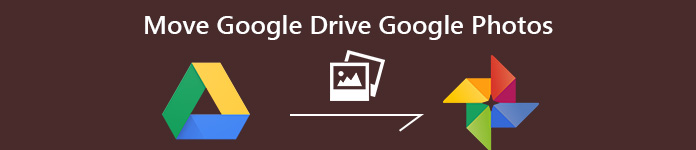
- Μέρος 1: Πώς να μετακινήσετε φωτογραφίες από το Google Drive στο Google Photos με ευκολία
- Μέρος 2: Η καλύτερη εναλλακτική λύση για τη μεταφορά φωτογραφιών από το Android σε Google Photos
Μέρος 1: Πώς να μετακινήσετε φωτογραφίες από το Google Drive στο Google Photos με ευκολία
Ανεξάρτητα από τη μέθοδο που χρησιμοποιείτε, θα πρέπει να βεβαιωθείτε ότι έχετε ενεργοποίηση της δημιουργίας αντιγράφων ασφαλείας φωτογραφιών στο Google Photos.
Μέθοδος 1: Ενεργοποιήστε το Google Drive στο Google Photos
Αν χρειάζεται απλώς να μεταφέρετε φωτογραφίες από τη μονάδα στο Google Photos, πρέπει να ενεργοποιήσετε μόνο τις λειτουργίες συγχρονισμού για συγχρονισμό φωτογραφιών και βίντεο στο Google Drive στο Google Photos. Απλά μάθετε περισσότερα σχετικά με τις λεπτομέρειες όπως παρακάτω.
Βήμα 1 Εκκινήστε την εφαρμογή Google Photos στο τηλέφωνό σας Android. Πρέπει να είστε ο κάτοχος των στοχευόμενων φωτογραφιών και βίντεο και του φακέλου στο Drive. Βεβαιωθείτε ότι οι φωτογραφίες είναι μεγαλύτερες από 256 pixel.
Βήμα 2 Μπορείτε να μεταβείτε στο μενού Ρυθμίσεις και να ενεργοποιήσετε το Google Drive - Συγχρονισμός φωτογραφιών και βίντεο από το Google Drive για να ρυθμίσετε τις λειτουργίες αυτόματου συγχρονισμού για να μεταφέρετε εύκολα φωτογραφίες στις Φωτογραφίες Google.
Μέθοδος 2: Δημιουργήστε ένα φάκελο Google Photos στο Google Drive
Τι θα πρέπει να κάνετε εάν θέλετε να μεταφέρετε αυτόματα αρχεία από το Google Drive στο Google Photos; Απλά μάθετε περισσότερα σχετικά με τον τρόπο δημιουργίας ενός φακέλου Google Photos στο Google Drive για συγχρονισμό των φωτογραφιών όπως παρακάτω.
Βήμα 1 Μεταβείτε στο λογαριασμό του Google Drive και κάντε κλικ στο ρυθμίσεις επιλογή. Μετά από αυτό, μπορείτε να ενεργοποιήσετε το Τοποθετήστε αυτόματα τα Google Photos σας σε ένα φάκελο στο Drive μου επιλογή δίπλα στο Δημιουργία φακέλου Google Photos.
Βήμα 2 Επιλέξτε τις φωτογραφίες που θέλετε να μετακινήσετε και κάντε κλικ στο σύμβολο των τριών σημείων, το οποίο μπορείτε να κάνετε κλικ στο Μετακομίζω κάπου… Επιλογή.
Βήμα 3 Μετά από αυτό, μπορείτε να επιλέξετε την Google Photos ως προορισμό και κάντε κλικ στο κουμπί Μετακίνηση για να μεταφέρετε αυτόματα τα αρχεία από το Google Drive στην Google Photos.

Μέθοδος 3: Λήψη φωτογραφιών από το Google Photos
Πώς να μετακινήσετε φωτογραφίες από το Google Photos στο Google Drive; Θα πρέπει να κάνετε λήψη των φωτογραφιών από το Google Drive στον τοπικό υπολογιστή. Στη συνέχεια, μπορείτε να τα ανεβάσετε από τον υπολογιστή σας στην Google Photos αντί.
Βήμα 1 Μεταβείτε στο Google Photos στον υπολογιστή σας, συνδεθείτε στο λογαριασμό με το αναγνωριστικό και τον κωδικό πρόσβασής σας. Επιλέξτε τις επιθυμητές φωτογραφίες και αγγίξτε το Κοινή χρήση καρτέλα στο κάτω μέρος ή το Άλμπουμ δεύτερη καρτέλα από αριστερά.
Βήμα 2 Αν χρειαστεί να αποθηκεύσετε πολλές φωτογραφίες, πατήστε μακρά τους για να επιλέξετε όλες τις φωτογραφίες και επιλέξτε το κουμπί Cloud. Στη συνέχεια, μπορείτε να αγγίξετε το Φωτογραφίες για να αποθηκεύσετε τις φωτογραφίες από το Google Photos στο τηλέφωνό σας.
Βήμα 3 Μπορείτε να βρείτε τις φωτογραφίες που οργανώνονται από την ημερομηνία λήψης, να επιλέξετε το επιθυμητό και να μετακινήσετε φωτογραφίες από το Google Photos στο Google Drive. Φυσικά, μπορείτε να χρησιμοποιήσετε την ίδια διαδικασία για να ανεβάσετε φωτογραφίες στο Google Photos.
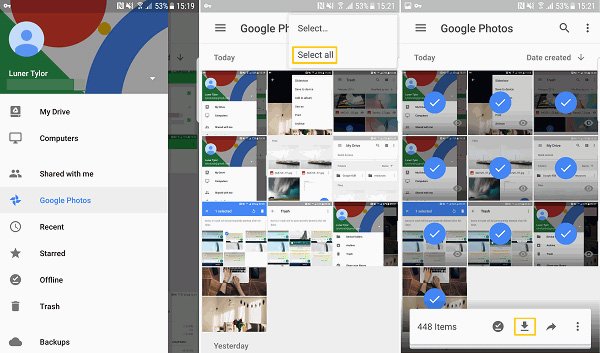
Μέρος 2: Η καλύτερη εναλλακτική λύση για τη μεταφορά φωτογραφιών από το Android σε Google Photos
Ακόμα κι αν θέλετε να μεταφέρετε φωτογραφίες από το Google Drive στο Google Photos, σας επιτρέπει μόνο να μεταφέρετε ένα φάκελο κάθε φορά. Υπάρχει μέθοδος για τη διαχείριση και μετακίνηση των φωτογραφιών μεταξύ του Google Drive και του Google Photos; MobieTrans είναι σε θέση να μεταφέρει φωτογραφίες, βίντεο, αρχεία μουσικής και άλλα αρχεία μεταξύ των συσκευών iOS, των τηλεφώνων Android και του υπολογιστή σας με ευκολία.
- Μεταφέρετε φωτογραφίες, άλμπουμ μεταξύ διαφορετικών συσκευών με ένα κλικ.
- Προσθέστε νέο λεύκωμα φωτογραφιών και επεξεργαστείτε τις φωτογραφίες για το άλμπουμ με ευκολία.
- Απελευθερώστε περισσότερο χώρο για τη μεταφορά φωτογραφιών από το smartphone στον υπολογιστή.
- Μετακινήστε τις φωτογραφίες HEIC από το iPhone σε Android ή άλλες ως JPEG.
Βήμα 1 Λήψη και εγκατάσταση της μεταφοράς τηλεφώνου
Μόλις κατεβάσετε και εγκαταστήσετε το MobieTrans, μπορείτε να ξεκινήσετε το πρόγραμμα στον υπολογιστή σας. Μπορείτε να συνδέσετε το τηλέφωνο Android, iPhone ή και τα δύο στον υπολογιστή σας. Το πρόγραμμα είναι σε θέση να ανιχνεύσει αυτόματα τη συσκευή.

Βήμα 2 Επιλέξτε τις φωτογραφίες που θέλετε να μεταφέρετε
Όταν μεταβείτε στην επιλογή Φωτογραφίες, μπορείτε να επιλέξετε τις φωτογραφίες που θέλετε να μεταφέρετε από διαφορετικά άλμπουμ φωτογραφιών. Κάντε κλικ στο κουμπί χαρτοφυλακίου στο επάνω μέρος και επιλέξτε το Δημιουργία άλμπουμ επιλογή για τη μεταφορά ολόκληρου του φακέλου φωτογραφιών στον υπολογιστή σας.

Βήμα 3 Αποθηκεύστε τις φωτογραφίες στον υπολογιστή σας
Μετά από αυτό, μπορείτε να κάνετε δεξί κλικ στις φωτογραφίες προορισμού και να επιλέξετε το Εξαγωγή σε Η / Υ επιλογή ή το Εξαγωγή στη συσκευή επιλογή μεταφοράς φωτογραφιών από τηλέφωνο Android ή iPhone στον υπολογιστή σας. Απλά επιλέξτε τη διαδρομή προορισμού στον υπολογιστή σας για να αποθηκεύσετε τις φωτογραφίες.

Βήμα 4 Μετακινήστε τη φωτογραφία από το Android στο Google Photos
Μεταβείτε στο φάκελο προορισμού και ανοίξτε το photo.google.com. Συνδεθείτε στο λογαριασμό σας με αναγνωριστικό και κωδικό πρόσβασης. Μπορείτε να κάνετε κλικ στο Μεταφόρτωση και επιλέξτε το υπολογιστή επιλογή μετακίνησης των φωτογραφιών από ένα τηλέφωνο Android στη φωτογραφία Google ανάλογα.
Συμπέρασμα
Όταν πρέπει να μεταφέρετε φωτογραφίες από το Google Drive στο Google Photos ή το αντίστροφο, μπορείτε να μάθετε περισσότερα σχετικά με τις καλύτερες μεθόδους από το άρθρο. Αν έχετε κάποιο ερώτημα σχετικά με αυτό, μπορείτε να μοιραστείτε περισσότερες λεπτομέρειες στα σχόλια.



 Αποκατάσταση στοιχείων iPhone
Αποκατάσταση στοιχείων iPhone Αποκατάσταση συστήματος iOS
Αποκατάσταση συστήματος iOS Δημιουργία αντιγράφων ασφαλείας και επαναφορά δεδομένων iOS
Δημιουργία αντιγράφων ασφαλείας και επαναφορά δεδομένων iOS iOS οθόνη εγγραφής
iOS οθόνη εγγραφής MobieTrans
MobieTrans Μεταφορά iPhone
Μεταφορά iPhone iPhone Γόμα
iPhone Γόμα Μεταφορά μέσω WhatsApp
Μεταφορά μέσω WhatsApp Ξεκλείδωμα iOS
Ξεκλείδωμα iOS Δωρεάν μετατροπέας HEIC
Δωρεάν μετατροπέας HEIC Αλλαγή τοποθεσίας iPhone
Αλλαγή τοποθεσίας iPhone Android Ανάκτηση Δεδομένων
Android Ανάκτηση Δεδομένων Διακεκομμένη εξαγωγή δεδομένων Android
Διακεκομμένη εξαγωγή δεδομένων Android Android Data Backup & Restore
Android Data Backup & Restore Μεταφορά τηλεφώνου
Μεταφορά τηλεφώνου Ανάκτηση δεδομένων
Ανάκτηση δεδομένων Blu-ray Player
Blu-ray Player Mac Καθαριστικό
Mac Καθαριστικό DVD Creator
DVD Creator Μετατροπέας PDF Ultimate
Μετατροπέας PDF Ultimate Επαναφορά κωδικού πρόσβασης των Windows
Επαναφορά κωδικού πρόσβασης των Windows Καθρέφτης τηλεφώνου
Καθρέφτης τηλεφώνου Video Converter Ultimate
Video Converter Ultimate Πρόγραμμα επεξεργασίας βίντεο
Πρόγραμμα επεξεργασίας βίντεο Εγγραφή οθόνης
Εγγραφή οθόνης PPT σε μετατροπέα βίντεο
PPT σε μετατροπέα βίντεο Συσκευή προβολής διαφανειών
Συσκευή προβολής διαφανειών Δωρεάν μετατροπέα βίντεο
Δωρεάν μετατροπέα βίντεο Δωρεάν οθόνη εγγραφής
Δωρεάν οθόνη εγγραφής Δωρεάν μετατροπέας HEIC
Δωρεάν μετατροπέας HEIC Δωρεάν συμπιεστής βίντεο
Δωρεάν συμπιεστής βίντεο Δωρεάν συμπιεστής PDF
Δωρεάν συμπιεστής PDF Δωρεάν μετατροπέας ήχου
Δωρεάν μετατροπέας ήχου Δωρεάν συσκευή εγγραφής ήχου
Δωρεάν συσκευή εγγραφής ήχου Ελεύθερος σύνδεσμος βίντεο
Ελεύθερος σύνδεσμος βίντεο Δωρεάν συμπιεστής εικόνας
Δωρεάν συμπιεστής εικόνας Δωρεάν γόμα φόντου
Δωρεάν γόμα φόντου Δωρεάν εικόνα Upscaler
Δωρεάν εικόνα Upscaler Δωρεάν αφαίρεση υδατογραφήματος
Δωρεάν αφαίρεση υδατογραφήματος Κλείδωμα οθόνης iPhone
Κλείδωμα οθόνης iPhone Παιχνίδι Cube παζλ
Παιχνίδι Cube παζλ